如何将无线路由当无线交换机使用
路由器怎么当交换机用
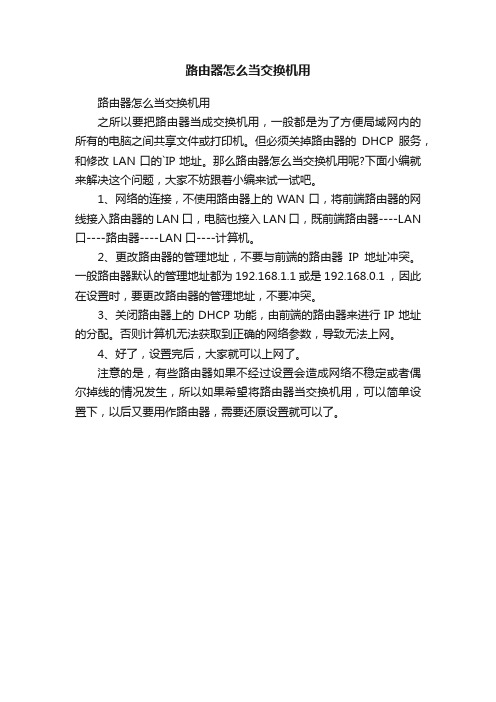
路由器怎么当交换机用
路由器怎么当交换机用
之所以要把路由器当成交换机用,一般都是为了方便局域网内的所有的电脑之间共享文件或打印机。
但必须关掉路由器的DHCP服务,和修改LAN口的`IP地址。
那么路由器怎么当交换机用呢?下面小编就来解决这个问题,大家不妨跟着小编来试一试吧。
1、网络的连接,不使用路由器上的WAN口,将前端路由器的网线接入路由器的LAN口,电脑也接入LAN口,既前端路由器----LAN 口----路由器----LAN口----计算机。
2、更改路由器的管理地址,不要与前端的路由器IP地址冲突。
一般路由器默认的管理地址都为192.168.1.1或是192.168.0.1 ,因此在设置时,要更改路由器的管理地址,不要冲突。
3、关闭路由器上的DHCP功能,由前端的路由器来进行IP地址的分配。
否则计算机无法获取到正确的网络参数,导致无法上网。
4、好了,设置完后,大家就可以上网了。
注意的是,有些路由器如果不经过设置会造成网络不稳定或者偶尔掉线的情况发生,所以如果希望将路由器当交换机用,可以简单设置下,以后又要用作路由器,需要还原设置就可以了。
最新-D-Link路由器当交换机配置步骤1 精品

D-Link路由器当交换机配置步骤篇一:用路由器做交换机图文教程您现在的位置:首页>教程>计算机技术>网络应用教程>用路由器做交换机图文教程用路由器做交换机图文教程感谢6的投递时间:2019-03-23浏览:58次来源:准备:-504路由器当交换机用华为800开启路由功能联想交换机环境:办公室一台华为800开启路由功能+联想交换机;办公室-504路由器当交换机用。
步骤方法:从室进来的网线接路由器的口,口接电脑进入路由器配置窗口输入19216801用户名:密码空进入设口为动态地址,口设置为默认图设置为默认图此时电脑自动获取了地址如图。
如果禁用能不能上网呢,试试看。
禁用本地连接再启用后本地连接成了黄色受限或无连接,更改地址为图6,又能够正常上网了。
方法2:接线方法不变,设口为图7,如果关闭电脑设固定篇二:无线路由器当交换机用的设置方法及其分配和配置无线路由器当无线交换机用的设置方法服务器:改为不启用参数:将无线路由器的“口设置”中的“地址”改为有线路由器端的“服务”中“地址池开始地址”和“地址池结束地址”之间的地址范围段(一般都设为1921681100)下图无线参数:开启无线参数进无线路由里面在设置里选择拨号方式为静态然后输入地址:1921681100(这个就是原来你们办公室电脑的记得不要和其他机器相同)子网俺码:2552552550网关:19216811:2029612886各个地区会不同的,自己的多少自己看;方法是先把网线接到自己的电脑上,然后调出在里面输入-然的在里面就会看到这个值然后进入口设置把里面的地址改成和原来路由不同的网段比如原来的是19216811那么这里就可以填19216801子网掩码还是2552552550保存后就找条线一头插到办公室路由器的口上另一头插到你的无线路由器的口就可以了无线路由器作为无线交换机使用的设置方法当有用户用自己的用户名密码登录计费系统连入网络后,其他连接在同一路由器上的用户无需登录即可上网。
[普联路由器无线桥接]普联tl-wdr7400路由器怎么当无线
![[普联路由器无线桥接]普联tl-wdr7400路由器怎么当无线](https://img.taocdn.com/s3/m/94d56364915f804d2b16c166.png)
[普联路由器无线桥接]普联tl-wdr7400路
由器怎么当无线
普联tl-wdr7400路由器当无线交换机的方法:
网络应用中,原有网络只能提供有线上网,为了满足手机、笔记本等终端设备无线接入上网,需要增加无线网络。
将tl-wdr7400当作无线交换机使用即可满足需求。
1、连接电脑和路由器
将设置电脑连接到路由器的lan口,确保电脑自动获取到ip 地址和dns服务器地址。
注意:为了避免ip地址或dhcp服务器冲突,此处暂不将路由器与前端网络连接。
2、登录管理界面
清空地址栏,输入管理地址,如下:
设置路由器的管理密码(如果已经设置过,请直接输入密码即可),点击确定:
3、进入路由设置
点击跳过向导,如下图:
进入管理界面后,点击路由设置,如下:
点击主页面下方的无线设置,如下图:
分别设置2.4g和5g网络的无线名称、无线密码,点击保存,如下图:
注意:无线名称不建议设置中文或特殊字符,无线密码至少8位,为保证网络安全,保证密码强度较强。
点击 dhcp服务器,点击关闭,如下图:
点击 lan口设置,修改为和主路由器同一网段的不同ip地址,如下图:
保存之后,电脑会重新获取ip地址,点击确定:
路由器部分设置完成,将路由器接入前端网络。
连接方法:将路由器的lan口(即1~4号接口)与前端路由器的lan口(或局域网交换机)相连。
至此当无线交换机(无线ap)使用已经设置完毕,无线终端可以连接上路由器的无线网络上网。
路由器怎么开启交换功能
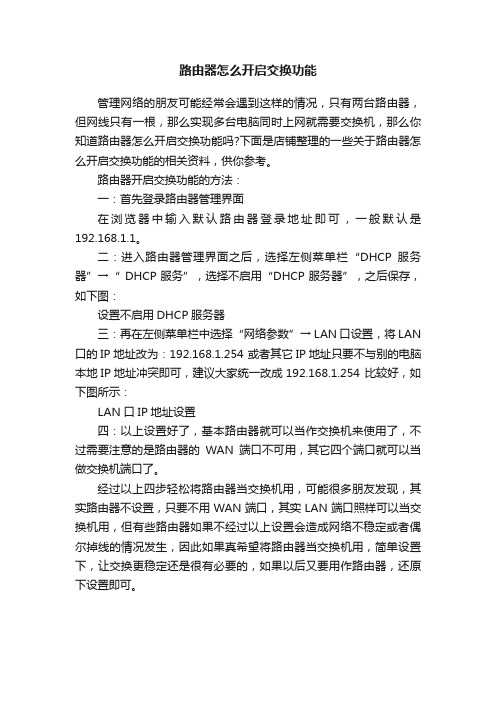
路由器怎么开启交换功能
管理网络的朋友可能经常会遇到这样的情况,只有两台路由器,但网线只有一根,那么实现多台电脑同时上网就需要交换机,那么你知道路由器怎么开启交换功能吗?下面是店铺整理的一些关于路由器怎么开启交换功能的相关资料,供你参考。
路由器开启交换功能的方法:
一:首先登录路由器管理界面
在浏览器中输入默认路由器登录地址即可,一般默认是192.168.1.1。
二:进入路由器管理界面之后,选择左侧菜单栏“DHCP服务器”→“ DHCP服务”,选择不启用“DHCP服务器”,之后保存,如下图:
设置不启用DHCP服务器
三:再在左侧菜单栏中选择“网络参数”→ LAN口设置,将LAN 口的IP地址改为:192.168.1.254 或者其它IP地址只要不与别的电脑本地IP地址冲突即可,建议大家统一改成192.168.1.254 比较好,如下图所示:
LAN口IP地址设置
四:以上设置好了,基本路由器就可以当作交换机来使用了,不过需要注意的是路由器的WAN端口不可用,其它四个端口就可以当做交换机端口了。
经过以上四步轻松将路由器当交换机用,可能很多朋友发现,其实路由器不设置,只要不用WAN端口,其实LAN端口照样可以当交换机用,但有些路由器如果不经过以上设置会造成网络不稳定或者偶尔掉线的情况发生,因此如果真希望将路由器当交换机用,简单设置下,让交换更稳定还是很有必要的,如果以后又要用作路由器,还原下设置即可。
tplink wr800n当作无线交换机使用的设置指导-AP模式,简单讲解
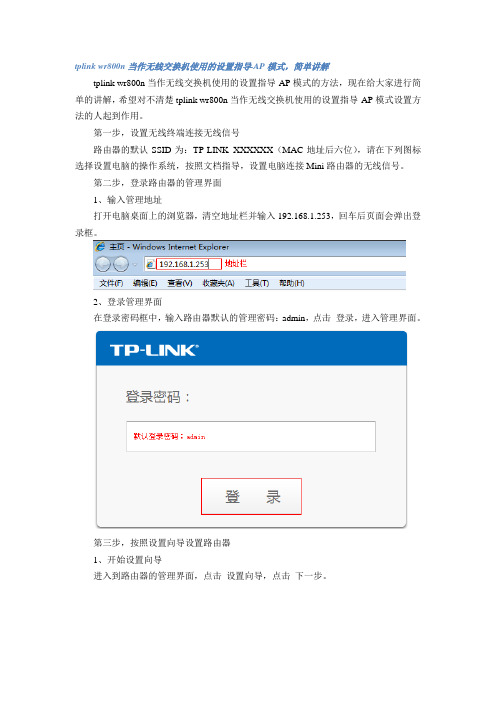
tplink wr800n当作无线交换机使用的设置指导-AP模式,简单讲解tplink wr800n当作无线交换机使用的设置指导-AP模式的方法,现在给大家进行简单的讲解,希望对不清楚tplink wr800n当作无线交换机使用的设置指导-AP模式设置方法的人起到作用。
第一步,设置无线终端连接无线信号路由器的默认SSID为:TP-LINK_XXXXXX(MAC地址后六位),请在下列图标选择设置电脑的操作系统,按照文档指导,设置电脑连接Mini路由器的无线信号。
第二步,登录路由器的管理界面1、输入管理地址打开电脑桌面上的浏览器,清空地址栏并输入192.168.1.253,回车后页面会弹出登录框。
2、登录管理界面在登录密码框中,输入路由器默认的管理密码:admin,点击登录,进入管理界面。
第三步,按照设置向导设置路由器1、开始设置向导进入到路由器的管理界面,点击设置向导,点击下一步。
2、选择工作模式选择AP:接入点模式,点击下一步。
3、设置无线参数修改SSID(无线信号名称),在PSK密码的位置设置至少8位的无线密码,点击下一步。
4、设置完成,重启路由器点击重启,弹出对话框点击确定。
第四步,确认设置是否成功电脑连接TL-WR800N更改后的无线信号(zhangsan),并把电脑的IP地址设置为自动获取,获取到参数后,尝试上网。
如果可以成功访问,说明AP模式设置成功。
至此,AP 模式设置完成。
其它无线终端搜索到无线信号,输入无线密码连接成功即可上网。
tplink wr800n当作无线交换机使用的设置指导-AP模式设置方法步骤详细的解释就在上面了,有需要的可以直接拷走的,如果是您所需要的,别忘了给好评哦,另外这个tplink wr800n当作无线交换机使用的设置指导-AP模式的操作步骤并不是适合所有路由器的,在极路由智能路由器上就有点行不通,注意一下就好了。
把路由器当交换机用的注意事项

把路由器当交换机用的注意事项
把路由器当交换机用的注意事项
路由器当交换机(网线全部插在LAN口,不接WAN口),但是直接连上去后,随之就有了如下问题:网络显得很不稳定,有时只能1台电脑可以上。
第一:把原来路由器的DHCP功能给关了,不然有些没设IP的机子开机后可能会用到这台路由器的'DHCP功能获取IP,这样的话那台电脑的网关也就会自动指向这台路由器,这样那台电脑就上不了网。
第二:把原来这台路由器的IP改一下,如果是默认的话可能会与现有的主路由器发生冲突,这就会造成上网极不稳定。
例如:
1、把TP—LINK的LAN口IP改一下,默认为192.168.1.1或192.168.0.1,如果现有的路由器用的是默认的话就改一下TP—LINK 的,如改为192.168.1.254或192.168.0.254.
2、把TP—LINK的DHCP功能关了。
3、然后把接入和接出网线全部插在4个LAN口上(无线网络不改变设置,也能使用)。
增加网络设备理论上不会使网络滞后的,如果我说的那两点没做,网络可能会有问题。
实际在应用中最好不用这样做,因为路由器没有集成网络信号放大功能模块,超过了100米,就要用交换机或网络放大器了。
如果非要做交换机的话可以将这个设备放在网络的最底层不要放在主干星型树型网络上。
怎样把无线路由器设置成交换机

怎样把无线路由器设置成交换机在已有有线路由器的网络中,通常会在后端接入无线路由器来满足人们对WIFI的需求。
但网络中接入路由过多,会严重降低网速,降低网络的效率。
那么我们可以把无线路由当做无线交换机接入网络中。
接下来是小编为大家收集的把无线路由器设置成交换机方法,欢迎大家阅读。
路由器设置成交换机的方法一公司网络,不需要拨号上网,要搭建无线网络有两种连接方式:方法一:进线连接到WLAN口,出线连接到LAN口(连接电脑或者其他路由器)方法二:只用LAN口,进线和出现都连接到LAN也可以实现无线网络,此时也可以当做交换机!家庭宽带网络:家庭宽带网络需要拨号上网,进线(internet)只能连接到WLAN口上,出现只能连接到LAN口上路由器当做交换机用连接图路由器当交换机用设置方法二登录路由器管理界面在浏览器中输入默认路由器登录地址即可,一般默认是192.168.1.1,如果不是请大家查看路由器外壳中的铭牌。
关闭DHCP服务器登录路由器管理界面之后,选择左侧菜单栏【DHCP服务器】→【DHCP服务】,选择【不启用】“DHCP服务器”,之后保存,如下图:设置LAN IP在左侧菜单栏中选择【网络参数】→ 【LAN口设置】,将LAN 口的IP地址改为:192.168.1.254 或者其它IP地址只要不与别的电脑本地IP地址冲突即可,如下图所示:路由器设置成交换机的方法直接将入户的网线接在路由器的1/2/3/4任意接口,再找一根短网线,一头接电脑,一头接路由器1/2/3/4剩余任意接口,接线方式如下图:登陆路由器管理界面在浏览器中输入:192.168.0.1 按回车键,在跳转的页面中输入密码 admin 点击“确定”点击“高级设置”修改路由器登陆IP地址点击“高级设置”—“LAN口设置”,LAN口地址默认为192.168.0.1,更改为其他地址((改为其他同网段地址或不同网段地址),,避免和网内设备冲突。
如下图所示:关闭DHCP服务器登陆路由器后点击“高级设置”—“DHCP服务器”,将“启用”前的勾去掉即可关闭DHCP服务器。
WAN口损坏后家用无线路由器的使用

WAN口损坏后家用无线路由器的使用一直想写个教程,关于把无线路由器当交换机来使用的教程,但是一直没写,因为一直没有实际上这么用,直到不久前,家里的无线路由器坏了,能够拨号成功,就是接收数据包有问题,通俗点说,就是WAN口坏了。
于是,这个路由器就成了废物一个?不见得,还是有些其他用途的。
具体来说,就是把他当成一个带无线功能的交换机来用。
详细步奏可大致分为两步:一、把无线路由器变成交换机;二、给这个交换机创造一个使用环境。
一、把无线路由器变成无线交换机1,登陆路由器,这个过程参考交换机的说明书,简单的说,就是先把交换机的LAN口接到电脑的网卡,如果电脑网卡为自动获取IP地址,且路由器的DHCP功能开着,那么电脑会自动获得一个IP地址,而后,照着路由器标签上面提供的地址和账号就可以登录了。
2,关闭路由器DHCP服务功能,这个是关键步奏,且务必要进行这个步奏,我的路由器截图如下,保存即可。
如果你的路由器不是这个品牌的,那么自己到设置页面里找找,肯定能找到。
3,修改LAN口地址,这个步奏也是关键步奏,但是不是每个路由器都需要这个步奏,具体情况请自己斟酌。
具体原理为,当路由器的LAN口地址与你将此路由器放置和使用的网络存在地址重复或者网络重复的情况,那么就要修改它,否则不需要修改,不过一般改了也没上面问题。
我的截图如下。
我把他由192.168.1.1改成了192.168.51.1。
修改后保存并重启。
如果不进行此步奏,应该在上个步奏重启。
这个时候,这个路由器就变成了一个相对安全的交换机,不会轻易出现把它拿单位去接入网络把单位网络搞混乱的情况。
二、给这个交换机创造一个使用环境。
一般来说,这个使用环境是指这样一种环境,就是那个电脑,把网线接上去后,什么都不需要设置,就可以上网的环境,对这个无线交换机来说,就是很完美的使用环境。
比如说,某些单位,宾馆,家里的有线路由器后面。
但是接线千万别接错了,就是不能接WAN口。
- 1、下载文档前请自行甄别文档内容的完整性,平台不提供额外的编辑、内容补充、找答案等附加服务。
- 2、"仅部分预览"的文档,不可在线预览部分如存在完整性等问题,可反馈申请退款(可完整预览的文档不适用该条件!)。
- 3、如文档侵犯您的权益,请联系客服反馈,我们会尽快为您处理(人工客服工作时间:9:00-18:30)。
如何将无线路由当无线交换机使用
“TL-WR941N无线宽带路由器”,据说说是802.11n可实现高带宽、高质量的WLAN服务,使无线局域网达到以太网的性能水平。
这个东西倒是很好,要想把无线路由当交换机使用,按如下操作即可:
第一步:关闭旧路由A(因为它的IP也是192.168.1.1,和新路由B冲突)!把新路由B连接到局域网中!依照上图连接。
第二步:找一台电脑,更改电脑的IP,使其和路由ip 在同一段上,否则访问不了路由。
无线路由默认IP一般都是192.168.1.1,具体可看说明说!如图:
第三步:登录新路由B,在IE中地址栏输入192.168.1.1,在弹出的对话框中输入用户名、密码登录即可,如下图。
TP-LINK默认的用户名和密码都是admin,其他可查看说明书!
第四步:更改新路由B的IP为另一个网段:192.168.0.1,避免和我现有的局域网冲突,在“网络参数→LAN口设置”中修改,如下图。
这时再修改电脑IP到192.168.0.xx(xx不大于255,且不能是1),和路由一个网段,再次登录重启后的路由,在IE地址栏中输入192.168.0.1........输入用户名、密码....
第五步:更改“网络参数→WAN口设置”为“静态IP”,ip 地址、网关等设置如下图。
第六步:关闭DHCP服务。
如下图。
第七步:给无线网络加密!你总不希望谁都可来吃这个免费的午餐吧,如下图。
这里选择第三种加密方式(你要根据自己的无线网卡是否支持来考虑一下)。
第八步:重启路由。
到这里算是完成了!重启路由后,其上的指示灯:PWR电
源灯长亮、SYS系统灯绿色闪动、WLAN无线灯绿色闪动表示可用了。
笔记本、手机等无线测试后都非常好!
SYS、WLAN灯等了好长时间才亮,估计也得7、8分钟吧,不知到为啥这么长时间,千万不要没有耐心哦!
为了防止别人连接个人网络,可对无线路由进行加密,加密方式如下。
无线路由器加密有以下几种方法:
1.使用无线路由器提供的WEP,WPA等加密方式.WEP一般设置简单.
2.或者使用访问限制,同过MAC地址来限制连接,就是说在访问限制列表里输入MAC的机器,才能连接到你的无线路由器.
3.一种更简单的,就是关闭SSID广播,就是无法搜索到
你AP的SSID,你只能手工的方式自己填入正确的SSID,才能连接!上述三个方法都可以,但安全性质最好的是通过MAC地址限制访问.设置都是在无线路由器完成.
下面将对这些加密方式详细介绍下:
一、先介绍下最简单的,关闭SSID广播,这样无线用户就搜索不到你的网络标识,可以起到限制其他用户的连接.具体设置:
a、路由器方设置,在关闭SSID广播时,你最好改变下SSID广播号,如果不改动的话,以前连过你网络的用户,还可以连接;
b、客户机设置:无线网络---属性----无线配置---"使用windows配置您的无线网络"--然后点"添加"--写上你设置的SSID名称.OK后,---再点属性,要确认"自动连接到非手选网络"的勾未打上,确定就可以----让你刚刚设置的SSID 号排在最上方,因为SSID广播关闭后,是你的电脑无线网卡去搜寻路由器,在最上方,可以首先访问你的无线网络,且避免连接到其他的无线网络.(备注:如果这样还是上不去网的话,你可以点开无线网络的TCP/IP设置,写上内网的固定ip,网关,DNS.一般网关,DNS都是你路由器的ip.)
二、WEP加密及MAC地址限制
1、启用WEP加密。
打开路由器管理界面,“无线设置”->“基本设置”:
“安全认证类型”选择“自动选择”,因为“自动选择”就是在“开放系统”和“共享密钥”之中自动协商一种,而这两种的认证方法的安全性没有什么区别。
“密钥格式选择”选择“16进制”,还有可选的是“ASCII 码”,这里的设置对安全性没有任何影响,因为设置“单独密钥”的时候需要“16进制”,所以这里推荐使用“16进制”。
“密钥选择”必须填入“密钥2”的位置,这里一定要这样设置,因为新的升级程序下,密钥1必须为空,目的是为了配合单独密钥的使用(单独密钥会在下面的MAC地址过滤中介绍),不这样设置的话可能会连接不上。
密钥类型选择64/128/152位,选择了对应的位数以后“密钥类型”的长度会变更,本例中我们填入了26位参数11111111111111111111111111 。
因为“密钥格式选择”为“16进制”,所以“密钥内容”可以填入字符是0、1、2、3、4、5、6、7、8、9、a、b、c、d、e、f,设置完记得保存。
如果不需要使用“单独密钥”功能,网卡只需要简单配置成加密模式,密钥格式,密钥内容要和路由器一样,密钥设置也要设置为“WEP密钥2”的位置(和路由器对应),这时候就可以连接上路由器了。
2、单独密钥的使用。
这里的MAC地址过滤可以指定某些MAC地址可以访问本无线网络而其他的不可以,“单独密钥”功能可以为单个MAC
指定一个单独的密钥,这个密钥就只有带这个MAC地址的网卡可以用,其他网卡不能用,增加了一定的安全性。
打开“无线设置”->“MAC地址过滤”,在“MAC地址过滤”页面“添加新条目”,如下界面是填入参数的界面: “MAC地址”参数我们填入的是本例中TL-WN620G的MAC地址00-0A-EB-88-65-06 ,“类型”可以选择“允许”/“禁止”/“64位密钥”/“128位密钥”/“152位密钥”,本例中选择了64位密钥。
“允许”和“禁止”只是简单允许或禁止某一个MAC地址的通过,这和之前的MAC地址功能是一样的,这里不作为重点。
“密钥”填入了10位AAAAAAAAAA ,这里没有“密钥格式选择”,只支持“16进制”的输入。
“状态”选择生效。
最后点击保存即可,保存后会返回上一级界面:
注意到上面的“MAC地址过滤功能”的状态是“已开启”,如果是“已关闭”,右边的按钮会变成“开启过滤”,点击这个按钮来开启这一功能。
至此,无线路由器这一端配置完成!
顺便说一下怎样获取网卡MAC地址?可以参考我司网站“网络教室”文档《路由器配置指南》相关内容,通过电脑DOS界面运行ipconfig/all这个命令会弹出如下类似信息,红线勾勒部分“Physical Address”对应的就是处于连接状态的网卡的MAC地址;。
